วิธีการแก้ไขข้อผิดพลาด 0xc00d36e5 รายการเล่นไม่ได้
ผู้ใช้ Windows หลายคนรายงานว่าพวกเขาไม่สามารถเปิดไฟล์วิดีโอบางไฟล์ได้ (ไม่ว่าจะด้วยแอพพลิเคชั่นการเล่นเริ่มต้นหรือด้วย Windows Movie Maker) ข้อผิดพลาดที่เกิดขึ้นคือ ข้อผิดพลาด 0xc00d36e5 ตามที่ปรากฎปัญหาไม่ได้ระบุเฉพาะกับ Windows บางรุ่นเนื่องจากยังพบใน Windows 7, Windows 8.1 และ Windows 10 ในกรณีที่รายงานส่วนใหญ่ปัญหาจะพบกับไฟล์. MOV ที่พยายามเล่นจาก เชื่อมต่อไดรฟ์ภายนอก

สิ่งที่ทำให้เกิดข้อผิดพลาด 0xc00d36e5
เราตรวจสอบปัญหานี้โดยการดูรายงานผู้ใช้ที่หลากหลายและกลยุทธ์การซ่อมที่ใช้กันทั่วไปเพื่อแก้ไขข้อผิดพลาดนี้ เมื่อปรากฎว่ามีผู้ร้ายหลายรายที่รับผิดชอบข้อความแสดงข้อผิดพลาดนี้ นี่คือรายการย่อของสถานการณ์ที่อาจเกิดขึ้นซึ่งอาจทำให้เกิดข้อความแสดงข้อผิดพลาดนี้เมื่อเปิดไฟล์วิดีโอ:
- Windows Media player ไม่รองรับประเภทไฟล์ - หากคุณประสบปัญหาขณะพยายามเปิดไฟล์บางไฟล์ด้วย Windows Media Player คุณอาจเห็นรหัสข้อผิดพลาดเนื่องจากซอฟต์แวร์เล่นสื่อไม่รองรับประเภทของไฟล์ . ในกรณีนี้คุณสามารถหลีกเลี่ยงข้อผิดพลาดทั้งหมดโดยใช้โปรแกรมเล่นวิดีโอของ บริษัท อื่น
- ปัญหาฮาร์ดแวร์ - สาย USB ที่ผิดพลาดหรือแท่ง USB ที่มีฝุ่นสามารถรับผิดชอบรหัสข้อผิดพลาดนี้ได้เฉพาะเมื่อคุณพบปัญหานี้เฉพาะเมื่อเปิดไฟล์ที่โฮสต์จากภายนอก (บนการ์ด SD, HDD ภายนอก ฯลฯ ) ในกรณีนี้คุณ ควรจะสามารถแก้ปัญหาได้โดยการเปลี่ยนส่วนประกอบฮาร์ดแวร์ที่ชำรุด
- ความเสียหายของไฟล์ระบบ - ตามรายงานของผู้ใช้ที่หลากหลายปัญหานี้อาจเกิดจากการขึ้นต่อกันของ Windows ที่ใช้ระหว่างการเล่นวิดีโอ ในกรณีนี้คุณควรจะสามารถแก้ไขปัญหาได้ด้วยการแก้ไขอินสแตนซ์ที่เสียหายด้วยระบบสาธารณูปโภคเช่น SFC หรือ DISM
หากคุณกำลังจะแก้ไขข้อความแสดงข้อผิดพลาดเดียวกันบทความนี้จะให้กลยุทธ์การซ่อมต่าง ๆ ที่ผู้ใช้รายอื่นในสถานการณ์ที่คล้ายกันใช้เพื่อแก้ไข ข้อผิดพลาด 0xc00d36e5 ได้สำเร็จ กลยุทธ์การแก้ไขปัญหาทั้งหมดที่คุณจะพบด้านล่างได้รับการยืนยันให้ทำงานโดยผู้ใช้ที่ได้รับผลกระทบอย่างน้อยหนึ่งราย
เพื่อผลลัพธ์ที่ดีที่สุดเราขอแนะนำให้คุณปฏิบัติตามวิธีการตามลำดับที่ปรากฏเนื่องจากเราได้รับคำสั่งจากประสิทธิภาพและความยากลำบาก ในที่สุดคุณควรสะดุดเมื่อการแก้ไขที่จะแก้ไขปัญหาโดยไม่คำนึงถึงผู้กระทำผิดรับผิดชอบต่อข้อผิดพลาด
วิธีที่ 1: เปิดไฟล์ด้วยบุคคลที่สามที่เทียบเท่า
ก่อนที่จะลองใช้กลยุทธ์การซ่อมแซมอื่น ๆ โปรดทราบว่า Windows Media Player มีรายการรูปแบบที่ จำกัด อย่างมาก หากไฟล์วิดีโอที่คุณพยายามเปิดไม่ใช่. MOV และคุณใช้ Windows Media Player ปัญหานี้เกิดขึ้นเนื่องจาก Windows Media Player ไม่รองรับประเภทของไฟล์ที่คุณพยายามเล่น
นี่คือรายการไฟล์ที่ Windows Media Player รองรับ:
- รูปแบบ Windows Media (.asf, .wma, .wmv, .wm)
- Windows Media Metafiles (.asx, .wax, .wvx, .wmx, wpl)
- การบันทึกวิดีโอดิจิทัลของ Microsoft (.dvr-ms)
- แพ็คเกจดาวน์โหลดสื่อ Windows (.wmd)
- Interleave ภาพและเสียง (.avi)
- กลุ่มผู้เชี่ยวชาญรูปภาพเคลื่อนไหว (.mpg, .mpeg, .m1v, .mp2, .mp3, .mpa, .mpe, .m3u)
- เครื่องดนตรีอินเตอร์เฟสดิจิตอล (.mid, .midi, .rmi)
- รูปแบบไฟล์การแลกเปลี่ยนเสียง (.aif, .aifc, .aiff)
- Sun Microsystems และ NeXT (.au, .snd)
- เสียงสำหรับ Windows (.wav)
- แทร็กเสียงซีดี (.cda)
- เทคโนโลยีวิดีโอ Indeo (.ivf)
- สกิน Windows Media Player (.wmz, .wms)
- ไฟล์ภาพยนตร์ QuickTime (.mov)
- ไฟล์เสียง MP4 (.m4a)
- ไฟล์วิดีโอ MP4 (.mp4, .m4v, .mp4v, .3g2, .3gp2, .3gp, .3gpp)
- ไฟล์เสียง Windows (.aac, .adt, .adts)
- ไฟล์วิดีโอ MPEG-2 TS (.m2ts)
- ตัวแปลงสัญญาณเสียง Lossless ฟรี (.flac)
หากประเภทของไฟล์ที่คุณพยายามเปิดด้วย Windows Media player ไม่ได้อยู่ในลิงค์นี้ให้ลองใช้การเล่นวิดีโอของบุคคลที่สามที่เทียบเท่ากัน หากคุณต้องการบางสิ่งบางอย่างที่ไม่เสียค่าใช้จ่าย (โอเพ่นซอร์ส) คุณสามารถใช้ VCL - ฟรีเชื่อถือได้มากและรองรับไฟล์วิดีโอทุกประเภทที่คุณอาจพยายามเปิด คุณสามารถดาวน์โหลด VCL player ได้จากลิงค์นี้ ( ที่นี่ )
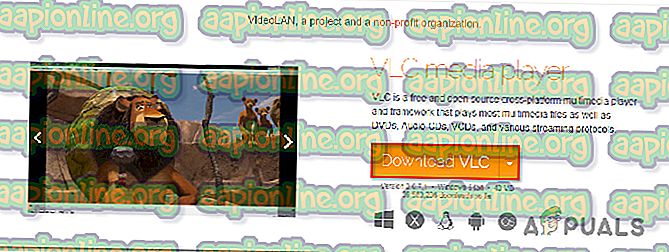
หากวิธีนี้ใช้ไม่ได้และประเภทไฟล์ที่คุณพยายามจะเปิดให้เลื่อนลงไปที่วิธีถัดไปด้านล่าง
วิธีที่ 2: การตรวจสอบปัญหาฮาร์ดแวร์
เนื่องจากปรากฎการตัดสินจากรายงานของผู้ใช้ที่หลากหลายปัญหาเฉพาะนี้ยังสามารถเกิดขึ้นได้เนื่องจากความผิดปกติของฮาร์ดแวร์ สายเชื่อมต่อ USB ที่ไม่ดีหรืออุปกรณ์ USB ผิดปกติสามารถรับผิดชอบ ข้อผิดพลาด 0xc00d36e5 ได้
ผู้ใช้ที่ได้รับผลกระทบสองรายรายงานว่าปัญหาได้รับการแก้ไขหลังจากเปลี่ยนวิธีการเชื่อมต่อ ดังนั้นหากคุณประสบปัญหาขณะเชื่อมต่อกับอุปกรณ์ภายนอกลองเปลี่ยนสายเชื่อมต่อ (หรือแท่ง USB) และดูว่าคุณยังคงประสบปัญหาเดียวกันอยู่หรือไม่
หากข้อความแสดงข้อผิดพลาดเดิมยังคงเกิดขึ้นให้เลื่อนไปที่วิธีถัดไปด้านล่าง
วิธีที่ 3: ซ่อมแซมความเสียหายของไฟล์ระบบ
หากวิธีการข้างต้นไม่ได้ช่วยให้คุณแก้ไขปัญหาได้โอกาสที่ปัญหาจะเกิดขึ้นเนื่องจากไฟล์ระบบบางประเภทเสียหาย เป็นไปได้ว่า ข้อผิดพลาด 0xc00d36e5 เกิดขึ้นเนื่องจากข้อผิดพลาดทางตรรกะหรือความเสียหายขั้นสูงภายในการอ้างอิงบางอย่างที่ใช้ในระหว่างการเล่นวิดีโอ
ในกรณีนี้คุณควรจะสามารถแก้ไขปัญหาได้โดยการเรียกใช้สองยูทิลิตี้ที่มีความสามารถในการแก้ไขความเสียหายของไฟล์ระบบ - DISM (Deployment Image Servicing and Management) หรือ SFC (System File Checker)
เพื่อให้ได้ผลลัพธ์ที่ดีที่สุดเราแนะนำให้คุณเรียกใช้เครื่องมือในตัวทั้งสองตามลำดับที่แสดงเพื่อให้แน่ใจว่ามีการซ่อมแซมความเสียหายของไฟล์ระบบ นี่คือคำแนะนำโดยย่อเกี่ยวกับการสแกน SFC & DISM จากพร้อมท์คำสั่งที่ยกระดับ:
- เปิดกล่องโต้ตอบ เรียกใช้ โดยกดปุ่ม Windows + R จากนั้นพิมพ์ “ cmd” ข้างในกล่องข้อความแล้วกด Ctrl + Shif + Enter เพื่อเปิดพรอมต์ CMD ที่ยกระดับ เมื่อคุณได้รับแจ้งจาก UAC (พรอมต์บัญชีผู้ใช้) คลิกใช่เพื่อให้สิทธิ์การเข้าถึงระดับผู้ดูแลระบบแก่หน้าต่าง CMD

- เมื่อคุณอยู่ในพรอมต์คำสั่งที่ยกระดับแล้วให้พิมพ์คำสั่งต่อไปนี้แล้วกด Enter เพื่อเรียกใช้การสแกน SFC:
sfc / scannow
หมายเหตุ: อย่าปิดหน้าต่าง CMD ภายใต้สถานการณ์ใด ๆ หลังจากที่คุณเริ่มต้นการสแกนเนื่องจากคุณมีความเสี่ยงในการผลิตอินสแตนซ์ความเสียหายของไฟล์ระบบเพิ่มเติม รออย่างอดทนจนกว่ากระบวนการจะเสร็จสิ้น
- เมื่อโพรซีเดอร์เสร็จสมบูรณ์ให้พิมพ์คำสั่งต่อไปนี้แล้วกด Enter เพื่อเริ่มการสแกน DISM:
DISM / ออนไลน์ / Cleanup-Image / RestoreHealth
หมายเหตุ : DISM อาศัย Windows Update เพื่อดาวน์โหลดสำเนาที่ดีต่อสุขภาพเพื่อแทนที่อินสแตนซ์ที่เสียหาย ดังนั้นให้แน่ใจว่าคุณเชื่อมต่อกับการเชื่อมต่ออินเทอร์เน็ตที่เชื่อถือได้
- เมื่อขั้นตอนเสร็จสมบูรณ์ให้รีสตาร์ทคอมพิวเตอร์และดูว่าปัญหาได้รับการแก้ไขหรือไม่เมื่อการเริ่มต้นครั้งถัดไปเสร็จสมบูรณ์




